Google rūpnīcas atiestatīšanas aizsardzības bloķēšanas konta mērķis un efektīvi veidi, kā apiet bloķēšanu

- 3549
- 81
- Alejandro Moen
Android sīkrīki ir viens no populārākajiem visā pasaulē. Zādzības gadījumā tiek atzīmēts aizsargājošo mehānismu pret uzbrucējiem tehnoloģiskais progress. Viens no šiem mehānismiem, rūpnīcas atiestatīšanas aizsardzības tehnoloģijām, kuras noteikusi FRP saīsinājums, un šajā rakstā mēs pateiksim, proti, mēs analizēsim un sīki aprakstīsim, kā apiet aizsargājošo ierakstu nepieciešamības gadījumā un atgriezīsimies par sniegumu ierīce.

FRP bloķēšana Android - kas tas ir
Kas ir FRP Lock, ir zināmi daži viedtālruņu īpašnieki, kuru ierīces darbojas Android, ar versijām 5.1 un vairāk. The fact is that in recent years, smartphone developers have taken up the development of gadgets protective mechanisms, in order to protect users from scammers, making the device less attractive for "pickpockets", due to the impossibility of further operation of the phone, with paroles "anti -zādzības" neziņa.
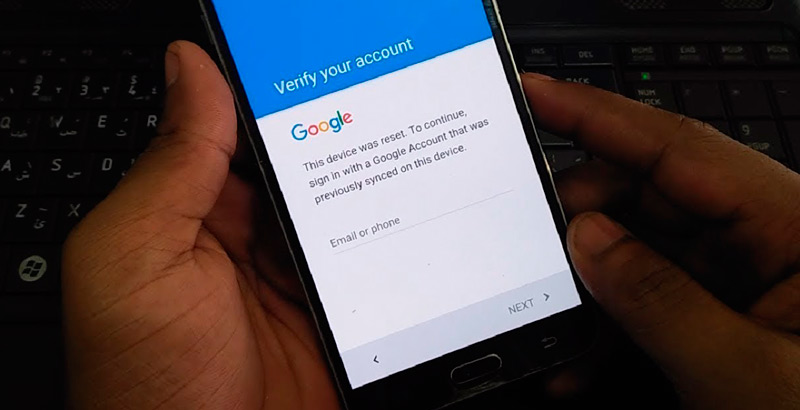
Mehānisms darbojas atbilstoši šādam principam: pēc sīkrīka pirkšanas tas nekavējoties tiek “piesaistīts” pakalpojumu centra īpašniekam, izveidojot Google kontu. Instalētais FRP slēdzenes aizsardzības ieraksts pēc noklusējuma nozīmē, ka uzbrucēji sīkrīka zādzības gadījumā nevarēs pēc ierīces izslēgšanas vai atiestatīt iestatījumus rūpnīcas parametriem, darbināt tālruni bez pieteikšanās un paroles.
FRP bloķēšanas funkcija tiek atzīta par efektīvu viedtālruņa aizsardzības veidu, bet precedenti notiek, kad pats lietotājs “cieš” no šāda veida aizsardzības. Dažreiz gadās, ka pēc tālruņa pirkšanas ar FRP aizsardzības mehānismu tā īpašnieks neizmanto paroli, aizmirst to, pērkot aparātu no rokas, un, ja jums jāievada anti -zādzības kods, nevar atbloķēt viedtālruni pat ar Ievadot pareizās kombinācijas, saskaņā ar kuru programmatūras kļūme -libo. Tālāk rakstā mēs sīki aprakstīsim mehānismus, kā apiet konta pārbaudi.
Kā noņemt FRP aizsardzību
Pirms pāriet uz jautājumiem, kas saistīti ar konta apiešanu, mēs izdomāsim, kā atvienot FRP bloķēšanas aizsardzības mehānismu Android, lai pēc cietās izšķirtspējas procedūras veikšanas jums nebūtu jāsaskaras.
Manipulācijas tiek veiktas tieši pirms viedtālruņa "nulles" atbilstoši šādiem noteikumiem:
- Ieeja tiek veikta sīkrīka "iestatījumos", kur jums būs jāiet uz sadaļu "konti" uz punktu "konti".
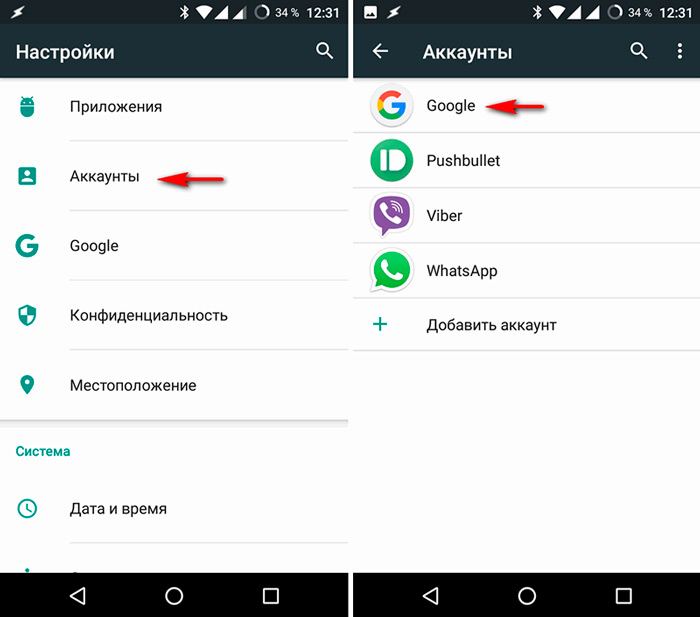
- Sīkrīka ekrānā Google konta konta grāmatvedības reģistrācijas saraksts.
- Aktivizējiet pozīcijas "izstrādātāja režīmu" un sarakstā, kas atvērās pretī "atbloķēšanas OMA" pozīcijai, lai slīdni pārvietotu aktīvā stāvoklī.
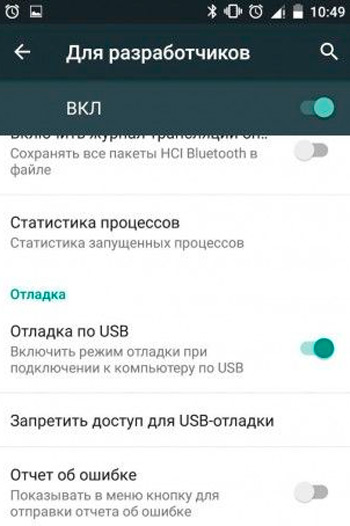
Pēc veiktajām manipulācijām mehānisms tiks pilnībā deaktivizēts, pēc ierīces iestatījumu atiestatīšanas sistēma nepieprasīs pieteikšanos un paroli.
Ir situācijas, kad pat pēc absolūtās FRP izslēgšanas viedtālrunis pieprasa pieteikšanās un paroles ieviešanu jau attālajā kontā. Šāds precedents ir iespējams, ja lietotājs nesen veica izmaiņas “anti -zādzības” datos, kas liek domāt par nepieciešamību gaidīt laiku, kamēr atjauninājumi stājas spēkā. Tas var aizņemt laiku no dienas līdz septiņdesmit divām stundām, pēc tam ir vērts atkārtot mēģinājumu iekļūt sistēmā.
Arī viedtālruņa pacelšanas procesu no aizsargājoša konta var veikt pakalpojumu centrā, ja vien īpašniekam ir aparāta dokumenti, ieskaitot garantijas kuponu un čeku par precēm bez neveiksmēm.
Visi attiecīgie veidi, kā apiet Google konta pārbaudi
Ja viedtālruņa īpašnieks saskaras ar nepieciešamību atbloķēt sīkrīku pēc iestatījumu atiestatīšanas uz rūpnīcas īpašībām, ja ierīcei nav dokumentu, jums būs jāizmanto neoficiāli veidi, kā apiet Google FRP kontu, kurš tiks aprakstīts tālāk.
Ir vairākas iespējas apiet FRP formāta “tehnoloģisko” aizsardzību viedtālrunī, vienkāršu un grūti izpildāmu, un katram no tiem ir tiesības eksistēt. Kas tieši "darbosies" noteiktā situācijā ir grūti. Viedtālruņa īpašniekam būs jāizmēģina metodes, lai sasniegtu vēlamo rezultātu, un "reanimate" sīkrīka darba spēju ar tā turpmākās darbības iespēju.
Atbloķēšana ar atmiņas karti
Kā viens no vienkāršākajiem izpildāmā ir FRP apvedceļš, izmantojot parasto atmiņas karti. Process nav dārgs, tā ieviešanai ir nepieciešams, lai viedtālruņa īpašniekam būtu atmiņas karte, un izpildes atiestatīšanas procedūra, pateicoties pārskata ekrānam par diska savienošanu. Šāds paziņojums garantē iespēju ieviest ierīci iestatījumos, ar šādām manipulācijām pārmaiņus:
- Jums jāievieto zibatmiņas disks darba sīkrīkā.
- Paziņojumā par paziņojumu, kas parādījās ekrānā, noklikšķiniet uz pogas OK, lai iekļūtu sistēmas iestatījumos.
- Atvērtā sarakstā atlasiet pozīciju "lietojumprogrammu dati", kur doties uz sadaļu "Iestatījumi", kas jums jāaktivizē poga "Palaist".
- Turklāt, izmantojot parametru "Restaurature and Reset", jums jāizvēlas DRM atiestatīšana un jānoņem atslēgas. Ja procedūra tiek veikta pareizi, ekrānā parādīsies “licences veiksmīgi noņemtas”.
- Pēc tam jums atkal būs jāatgriežas iepriekšējā izvēlnē "Restaurācija un atiestatīšana", kur atliek tikai nomest viedtālruņa iestatījumus.
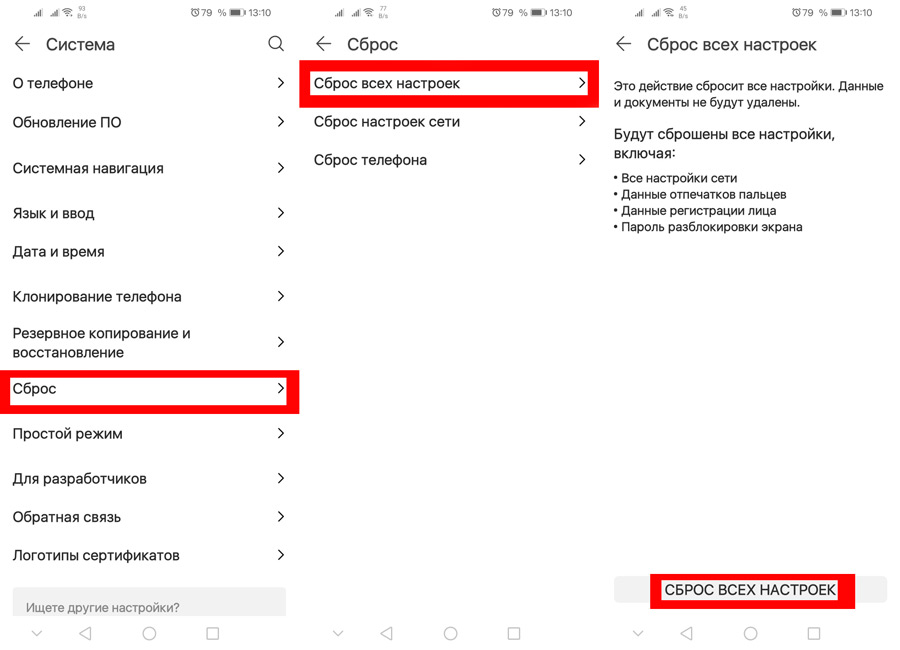
- Pēc automātiskās restartēšanas sīkrīks jau būs “bezmaksas” no FRP aizsardzības, kas ļaus tai darboties tālāk un izveidot jaunu aizsardzības kontu vai darbināt ierīci bez FRP.
FRP bloķēšanas atiestatīšana, izmantojot SIM kartes
Ja pirmā iespēja kāda iemesla dēļ nav devusi vēlamo rezultātu, tad varat izmantot šādu metodi, lai atjaunotu ierīces darbību, atiestatot FRP bloķēšanu, izmantojot aktīvo SIM karti. Šī atiestatīšanas metode “Anti -zādzības” bloķēšana liek domāt, ka sīkrīka īpašniekam ir iespēja piezvanīt no cita tālruņa uz bloķētu viedtālruni. Konta konta izpildei ir šādi noteikumi:
- Zvaniet uz bloķēto tālruni un pieņemiet zvanu, kam seko jauna zvana izveidošana ar tehnisko kodu*#*#4636#*#*. Pēc tam sistēma automātiski pārvietos lietotāju uz paplašināto iestatījumu izvēlni.
- Nospiežot bultiņu "atpakaļ" ekrāna augšējā kreisajā stūrī, pārejiet uz standarta kategorijas iestatījumu sadaļu.
- Izmantojot "atjaunošanu un atiestatīšanu" vai sadaļu "arhīvi un atjaunošana", lai atvienotu parametru "datu rezervēšana", kā arī atiestatīt iestatījumus.
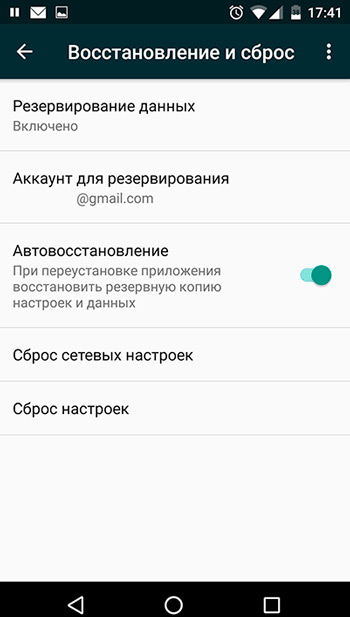
- Pagaidiet, kamēr ierīce ieslēdz ierīci pēc atsāknēšanas un reģistrējiet jaunu kontu ar iespēju turpmāk droši darboties viedtālrunī.
Bloķēšanas aplis caur Wi-Fi iestatījumiem
Ne mazāk efektīva un viegli izpildāma, izmantojot metodi, atiestatot “anti-leņķa” paroli no Google, ir FRP bloķēšanas apvedceļš, izmantojot Wi-Fi. Process ir veikt šādas manipulācijas vienības ieslēgšanas laikā:
- Dodieties uz lapu, kurā noklusējums ir Wi-Fi savienojuma izvēle un aktivizējiet jebkuru no pieejamajiem tīkliem.
- Ekrānā parādīsies parole, noklikšķinot uz tā, kurai varat piezvanīt “tastatūrai”.
- Tad tas būs nepieciešams, "saspiežot plaisu", noklikšķiniet uz manuālo swype, "komatu" vai digitālās tastatūras ikonu, lai aktivizētu balss ievadi. Balss ievades izsaukšanas metodes izvēle ir atkarīga no tastatūras veida.
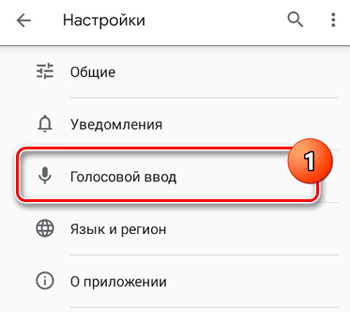
- Ieslēdzot balss ievadi, nekas nav jāsaka, tikai pagaidiet brīdi, kad ekrānā parādās logs ar paziņojumu par kļūdu.
- Lai atiestatītu Google FRP konta bloķēšanu, jums vienkārši jāiet uz “iestatījumiem” un jāveic manipulācijas, kas aprakstītas iepriekšējās opcijās, lai atjaunotu bloķēta sīkrīka darbību. Pāreja tiek veikta, noklikšķinot pa nelielu ikonu, kas atrodas blakus kļūdas ziņojumam, kur apakšsadaļā tiek atlasīts Google Now vienums, ar sekojošo atteikšanos apstiprināt manipulācijas, kas atvērs meklēšanas līniju, kurā tā ir pietiekama izrakstīt vārdu "iestatījumi" un sāciet procesu.
- Lai atbrīvotu sīkrīku no paroļu bloķēšanas, jums jāizvēlas “Dzēst kontu”, izmantojot izvēlni “Restaurature and Reset”, un jāapstiprina komandas poga “Atiestatīt”, pēc kura viedtālruni vai planšetdatoru jāapstiprina komanda Būs brīvs no pretapstrādes parolēm.
Izmantojot SP Flash rīka lietderību
Kā redzat, iepriekš minētās metodes, kā apiet viedtālruņa maiņu, izmantojot Google kontu. Tomēr ne visus apvedceļa veidus ir viegli izpildīt. Piemēram, nākamā cīņas pret anti -Car paroles versija nav piemērota visiem lietotājiem, un ieteicams tikai “uzlabotajiem” sīkrīku īpašniekiem, kas apietu problēmu. FRP slēdzenes profesionālo apvedceļu var veikt, izmantojot SP Flash Tool programmatūras programmatūras lietojumprogrammu, kas ir paredzēta, lai nodrošinātu viedtālruņus, kas darbojas, pamatojoties uz Mediatek mikroshēmām. Lai veiktu manipulācijas, jums ir jāielādē un jāinstalē SP Flash rīks datorā, lejupielādējiet android programmaparatūru, kas atbilst viedtālrunī instalētajam, izslēdziet to, lai iegūtu iespēju piekļūt izkliedes failam, kas nepieciešams izpildīt apvedceļu. Turpmākas manipulācijas tiek veiktas saskaņā ar šādām instrukcijām:
- Atveriet izkliedēšanas failu datorā, izmantojot jebkuru teksta redaktoru.
- Izmantojot opciju “Atrodi”, atrodiet FRP.
- Darbam kolonnās noteiktās vērtības ir vajadzīgas, pretēji lineārā sākuma ADDR frāzēm un nodalījuma lieluma parametram, tās būs jākopē.
- Ciešas izkliedes.
- Papildu darbs tiek veikts SP Flash Tool programmā. Programmai būs jāiet uz cilni Format, kur pārmaiņus aizpildīt visus laukus. Tieši pretēji, ir ievietots manuālais formāta zibatmiņas uzraksts, kas ļaus manuālu formatēšanu, tas ir paredzēts reģiona kolonnā EMMC_USER parametrā, un sākuma adrese un formāta garuma līnijas tiek parādītas iepriekšējās satura no lineārā sākuma ADDR un nodalījuma lieluma skaita.
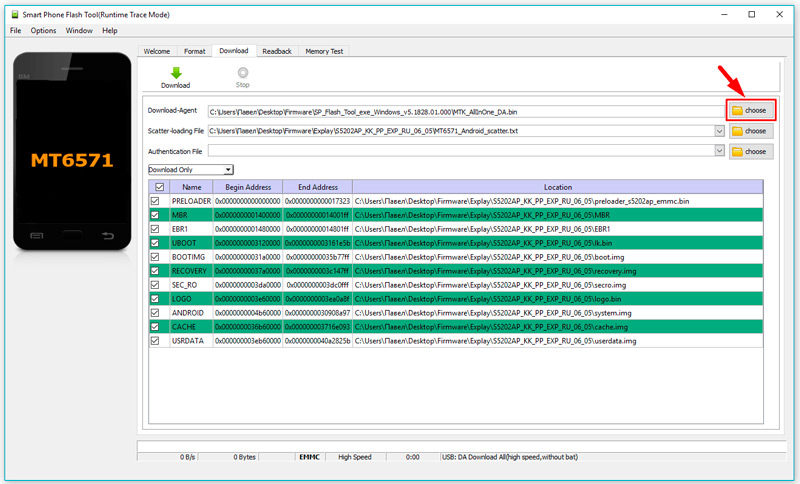
- Lai pabeigtu procesu, tas ir pietiekami, lai pievienotu ieslēgtu sīkrīku ar datoru un sāktu tālruņa tīrīšanas procesu no bloķēšanas ar pogu Start.
Tīrīšanas procesa beigās ierīci var atvienot no datora, un jūtieties brīvi to ieslēgt: Slēdzene no tālruņa tiks pilnībā noņemta.
Atbloķēt, izmantojot PassFab Android atbloķētāju
Ja jums nav pietiekamu prasmju vai vienkārši baidāties radīt šādas manipulācijas, ir vienkāršāks veids, kā atbloķēt FRP slēdzeni, un tas ir saistīts arī ar datora izmantošanu un specializētu programmatūru.
Mēs runājam par PassFab Android Unlocker programmu, kas spēj ne tikai apiet FRP bloķēšanas kontu, bet arī atbloķēt viedtālruņa ekrānu, neatkarīgi no tā, kura bloķēšanas metode tiek izmantota - tapa -kods, pirkstu nospiedums vai grafiskā parole.
Runājot par Google konta aizsardzības atbloķēšanu, ir ierobežojums: funkcija darbojas tikai ar Samsung tālruņiem, bet ar gandrīz visiem modeļiem, sākot no pietiekami veciem līdz S10+. Tieši ar šiem tālruņiem iepriekš aprakstītās metodes bieži netiek galā. Ekrāna slēdzenes noņemšana ir universālāks mehānisms, kas spēj darboties ar diezgan plašu telefona zīmolu sarakstu.
PassFab Android Unlocker sistēmu sistēmas prasības ir minimālas:
- OS logi, sākot ar XP (32/64 bitu);
- CPU frekvence - no 1 GHz;
- OP minimālais tilpums ir 256 kb, ieteicams - 1 GB;
- Lai instalētu programmu, diskā ir nepieciešams apmēram 200 MB bezmaksas vietas.
Kā redzat, pat ļoti vājš dators ir piemērots programmas izmantošanai, tas ir, jums nav jākoncentrējas uz šo aspektu.
Tātad, apsveriet Google FRP bloķēšanas atbloķēšanas un planšetdatoru Samsung soli -by -Stip algoritmu:
- Mēs uzlādējam viedtālruni (vismaz 50%).
- Lejupielādējiet lietderības izmēģinājuma versiju vai iegādājieties pilnu funkcionālu oficiālajā vietnē.
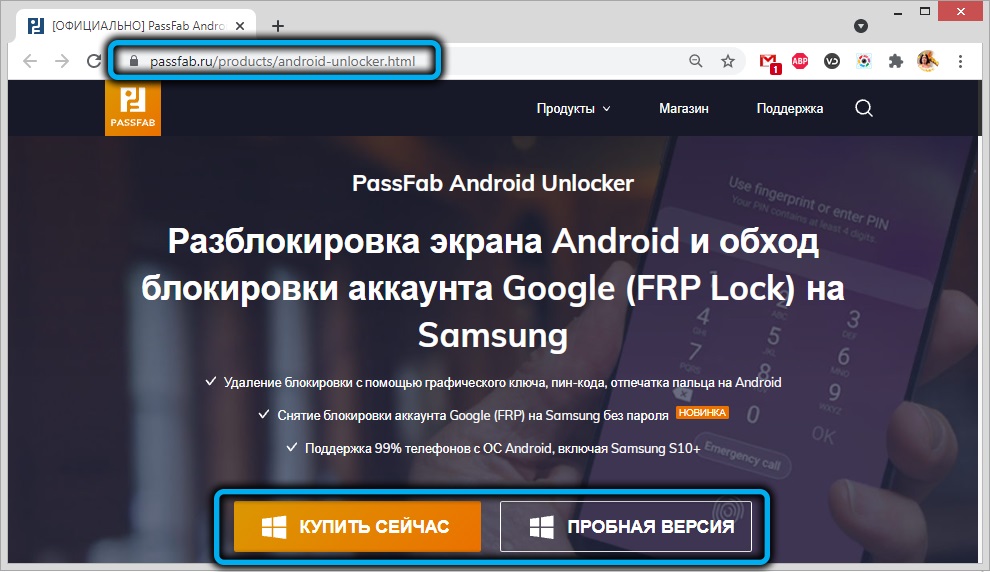
- Pēc lejupielādes, sāciet instalētāju, izpildiet instrukcijas.
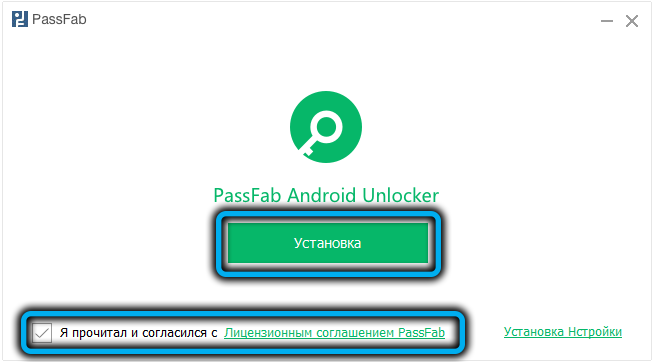
- Mēs sākam programmu.
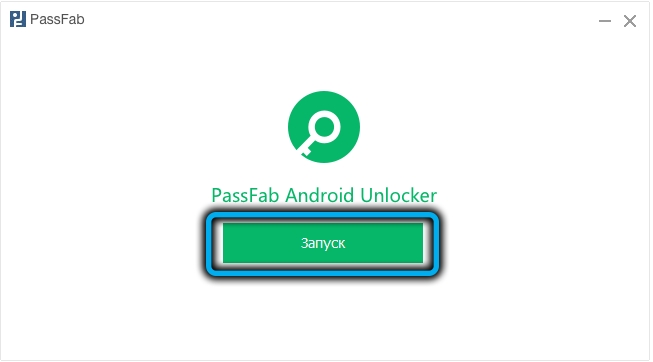
- Galvenajā ekrānā atlasiet lielākā poga "Dzēst Google (FRP) konta bloķēšanu".
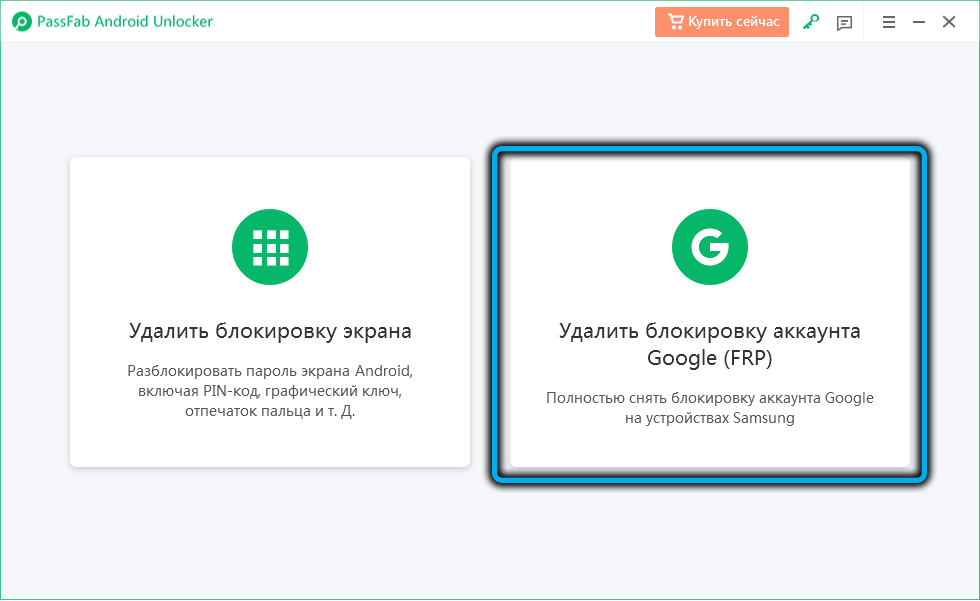
- Mēs savienojam tālruni ar datoru, izmantojot "pareizo" USB kabeli, kas paredzēts divpusējai datu apmaiņai. Jums jāizveido savienojums ar savienotāju, kas atrodas datora aizmugurē (aizmugurē).
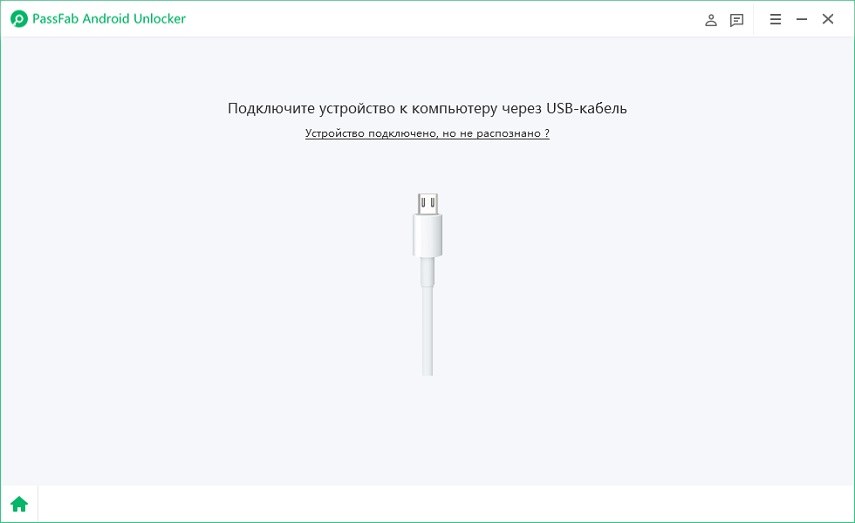
- Ja viss ir izdarīts pareizi, nākamais ekrāns tiks parādīts ar piedāvājumu izvēlēties Android versiju mobilajā ierīcē;
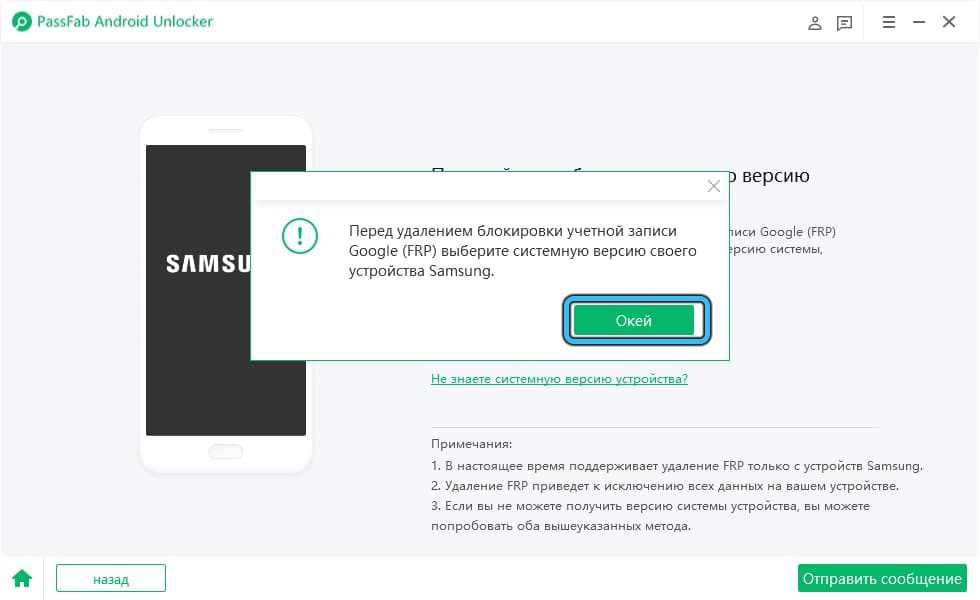
- Ja nezināt viedtālruņa OS versiju, nospiediet attiecīgo uzrakstu, kuru apgaismo Grīns;
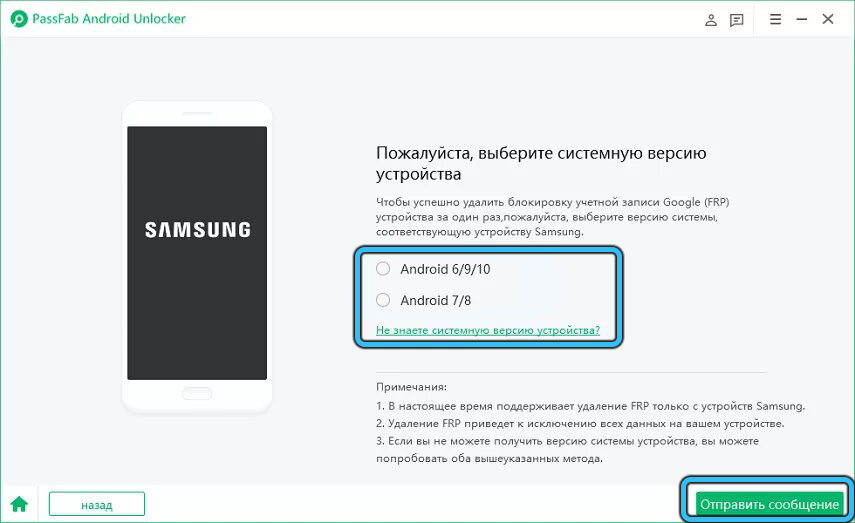
- Ņemiet vērā, ka atbloķēšanas atbloķēšanas algoritms Android 7/8 un citas operētājsistēmas versijas. Atlasot OS, noklikšķiniet uz pogas "Sūtīt ziņojumu";
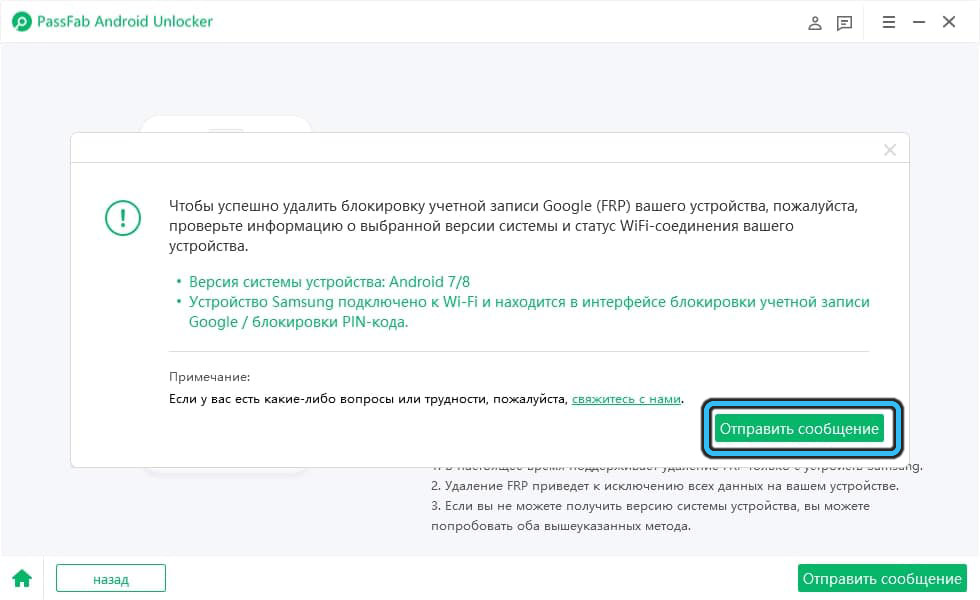
- Mēs gaidām ziņojuma nosūtīšanas beigas. Mēs paņemam Samsung jūsu rokās, uz tā parādīsies logs, kurā mēs noklikšķinām uz pogas "Skats";
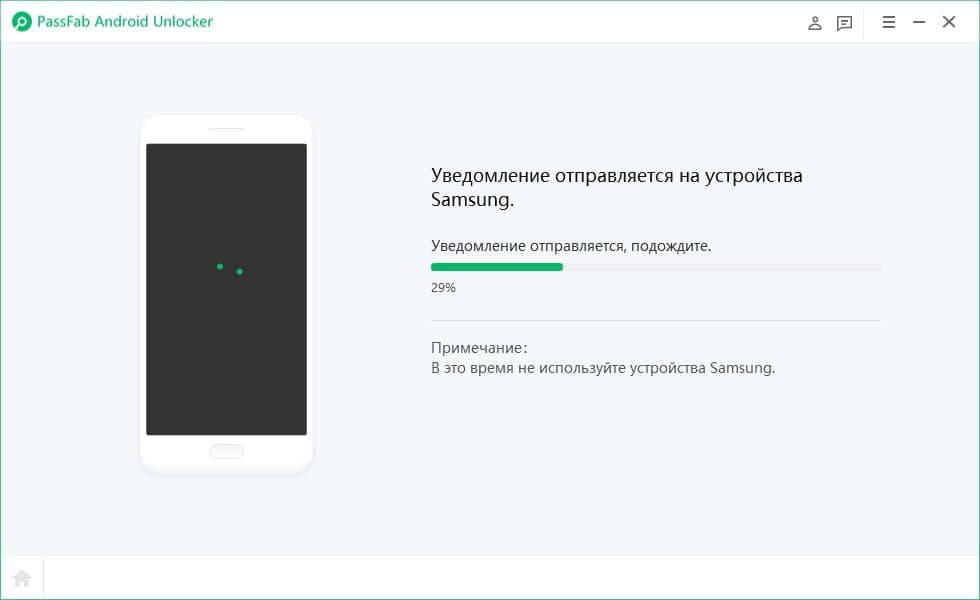
- Jūs tiksit novirzīts uz Galaxy Store- šajā lapā jums jāpiekrīt servisa nosacījumiem, nospiežot atbilstošo pogu;
- Tad jums tiks piedāvāts doties uz pārlūku. Mēs piekrītam, noklikšķinot uz pogas “Atvērt”;
- Pārlūkprogrammā mēs ejam uz PassFab.Com/frp-settings;
- Lapā Iestatījumi atlasiet PIN koda vienumu;
- Izvēlieties atlasītāju "nav prasību" (nesteidzieties), noklikšķiniet uz "Nākamais";
- Ievadiet vienkāršu PIN kodu, noklikšķiniet uz pogas "Turpināt";

- Atkal nospiediet "Nākamais" un pēc tam pogu "Back", līdz mēs atgriezīsimies Wi-Fi iestatījumu lapā;
- Mēs atkal savienojam Wi-Fi, atstājam iestatījumu galveno;
- Ievadiet nesen instalēto PIN kodu, noklikšķiniet uz "Turpināt";
- Parādīsies ieejas lapa uz Google kontu. Noklikšķiniet uz pogas "Izlaist";
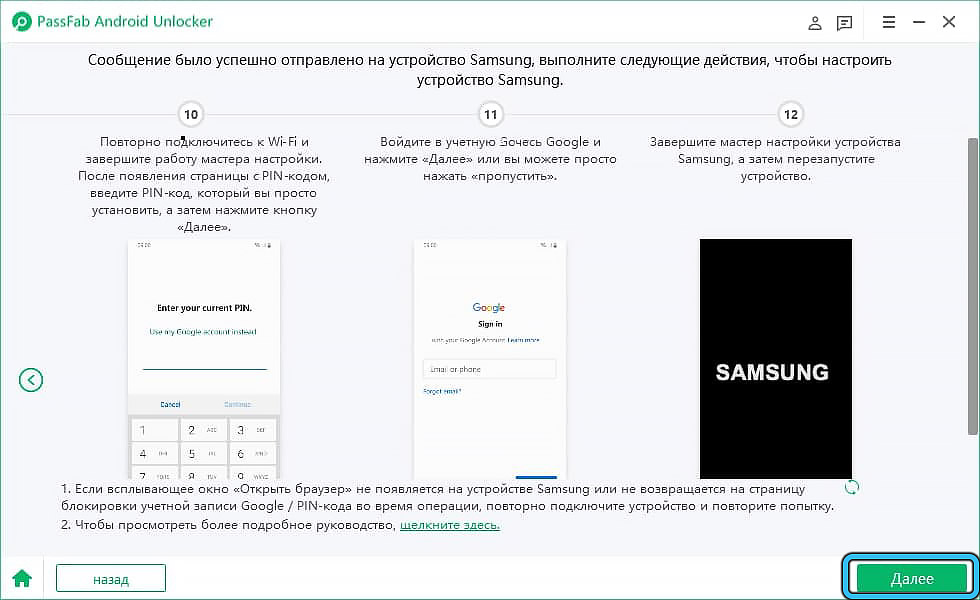
- Pārlādēt viedtālruni.
Viss, jūsu Google FRP ir atbloķēts, jo PassFab Android Unlocker ziņos:
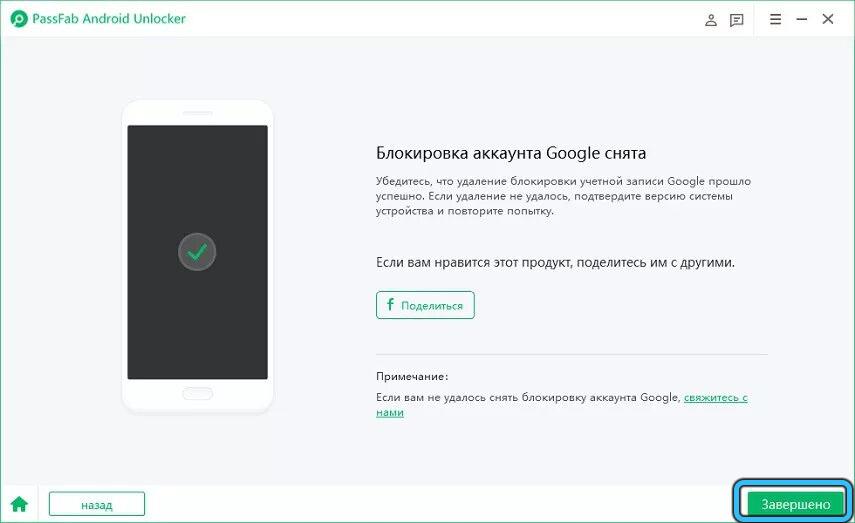
Apkopojot
Rakstā aprakstītas efektīvās un pašpietiekamās metodes, kas ļauj jums apiet Google FRP konta aizsargājošo bloķēšanu (rūpnīcas atiestatīšanas aizsardzība) gadījumā, kad pēc tam, kad pēc “nulles” rūpnīcas iestatījumiem "nulle" ir "nulle", lietotājs saskārās ar problēmu Aizmirstās paroles vai neziņas dēļ, iegādājoties ierīci no rokām.
Izmantojot jebkuru no metodēm, ievērojot aprakstītās instrukcijas, lietotājs varēs atgriezt veiktspēju viedtālrunī vai planšetdatorā un tā darbības iespēju atbilstoši mērķim. No otras puses, “neoficiālu” iespēju apiešanas bloķēšanas iespēju klātbūtne ir daudzsološas un labvēlīgas krāpniekiem, tāpēc jūs nedrīkstat rēķināties ar viedtālruņu izstrādātājiem pret “kabatzagļu” par 100%, jums rūpīgi jāizturas pret savām lietām, jāuzrauga viņu drošība. Runājot par pieteikšanās un parolēm, to drošība negarantē “izcilu” atmiņu, bet gan paroļu saglabāšanu ierakstītā formā nošķirtā vietā.
- « Vārdu instalēšana vai noņemšana pārsūtīšana uz vārdu
- Veidi, kā atjaunot Kingston Flash Drive no vienkārša līdz sarežģītai »

